实时结果
在主视图上,选择执行结果按钮以查看实时结果。
实时结果弹出窗口显示来自控制器上不同虚拟站点的结果,上部四个窗格,下部四个窗格。这是因为可针对同一个虚拟站点选择两个不同的结果视图同一时间显示。
选择结果面板打开一个窗口,您可以通过单击结果窗口侧面的箭头来查看 4 个不同的结果视图。
结果视图:数字
第一个窗口显示结果数字。
1 | 虚拟站点名称 |
2 | NOK 拧紧错误消息 |
3 | 拧紧扭矩结果 |
4 | 目标扭矩 |
5 | 拧紧程序名称 |
6 | 结果状态
|
7 | 控制类型:扭矩或角度 |
8 | 前往外部结果视图 |
9 | 关闭窗口 |
10 | 拧紧角度结果 |
11 | 目标角度 |
12 | 批次序列名称 |
13 | 角度补偿结果 |
结果视图:延伸结果
选择结果窗口右上角的方形图标 (□) 以获得结果的扩展视图。该视图将显示一些标识符,如 VIN 和一些附加信息,如自定义的详细状态或运行时间。
如果结果为 NOK,则会出现一条解释性消息。
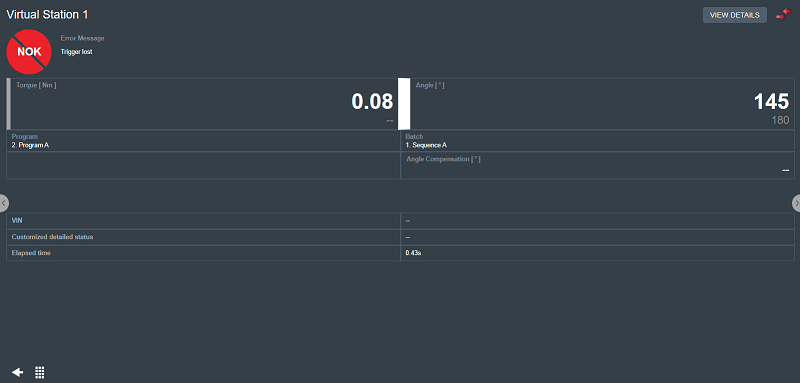
点击屏幕右上角的查看详细信息按钮,查看实时结果的跟踪结果视图。
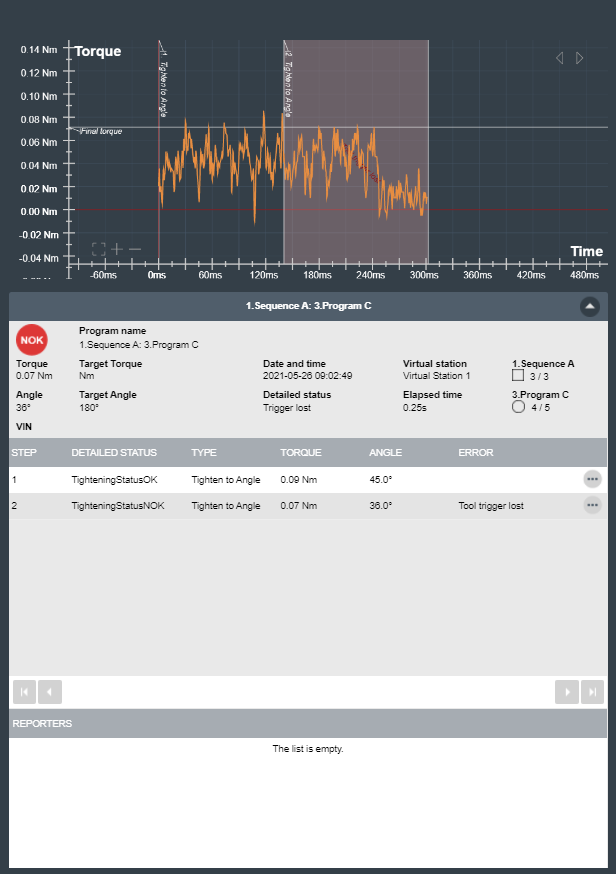
结果视图 - 结果报告器
列表显示了来自结果报告器的值。
如果为程序监视器或限制定义了结果报告器,则报告该监视器或限制中的值。如果没有为程序监视器或限制定义结果报告器,则将报告最新执行的结果报告器的值。
如果在程序中定义了多个相同类型的报告者,则评估顺序为:
程序监视器或程序限制结果报告。
主路径中最后执行步骤的监视器或限制结果报告。
相应结果报告器设置的最高级别多步结果的值:
结果报告器最终角度设置的最终角度
结果报告器最终扭矩设置的最终扭矩
结果报告器的当前设置值
生成 NOK 结果的步骤结果显示一个红条。
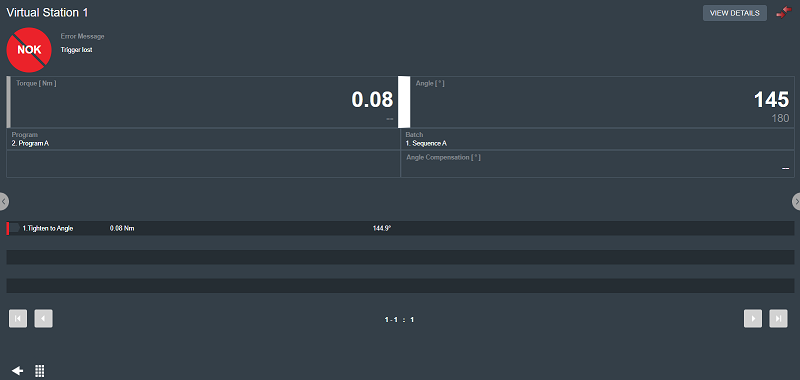
选择列出的不同结果报告器以获取进一步信息。
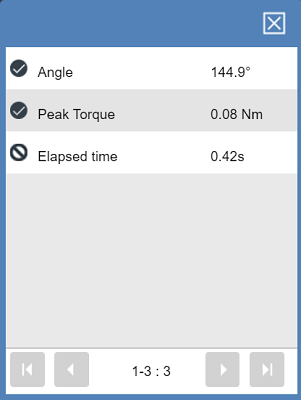
结果视图:曲线图
在绘制图结果视图中,可更好地了解拧紧行为,以对拧紧程序进行调整。根据拧紧策略,绘制图将显示不同的拧紧参数。使用曲线图右上角的箭头查看所选拧紧结果可用的不同曲线图。
下列轨迹图可用:
扭矩/时间
扭矩/角度
角度/时间
速度/时间
速度/角度
变化率/时间(将拧紧程序配置为进行变化率跟踪时)
变化率/角度(将拧紧程序配置为进行变化率跟踪时)
电流/时间
电流/角度
在轨迹图上,可以放大/缩小、移动轨迹以及读取特定点的 x 轴和 y 轴值。
在曲线图的左下角,可选择加号图标 (+) 放大、减号图标 (-) 缩小,或正方形图标 (□) 将缩放水平重置回默认视图。
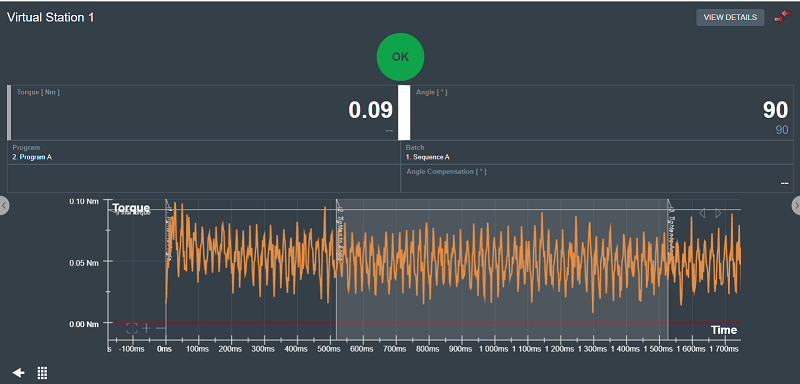
结果视图 - 高-低结果
该结果视图显示结果是高于、低于设定限值还是在设定的限值范围内。
图形显示拧紧结果相对于给定的拧紧程序限值是过高还是过低。
左边的图形显示扭矩值。右边的图形显示角度值。
如果结果为 Ok,则图形为绿色,如果结果为 NOK,则图形为红色。
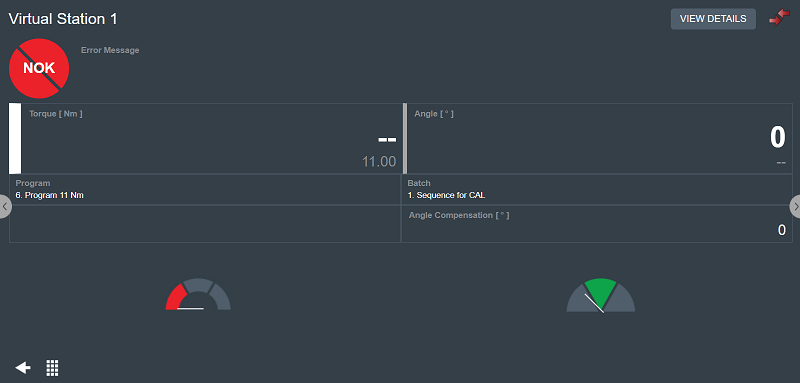
结果视图 - 标识符字符串
结果视图显示多个条形码扫描中包含的标识符字符串。
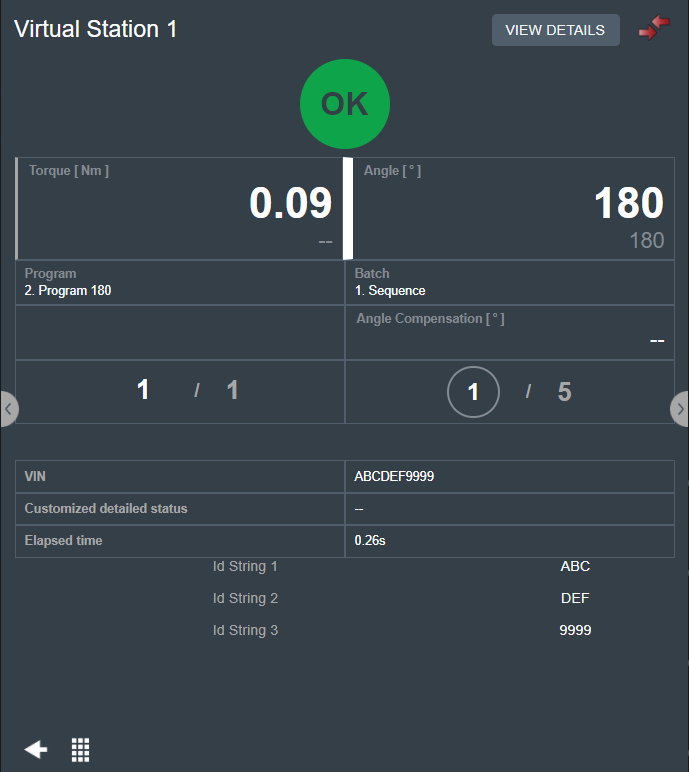
结果视图:批次序列结果
此结果视图显示了批次序列中不同批次的状态信息(批次/概览)和每个批次中的拧紧信息(计数/概览)。所示结果适用于所选批次序列。
如果结果为 NOK,则会出现一条解释性消息。
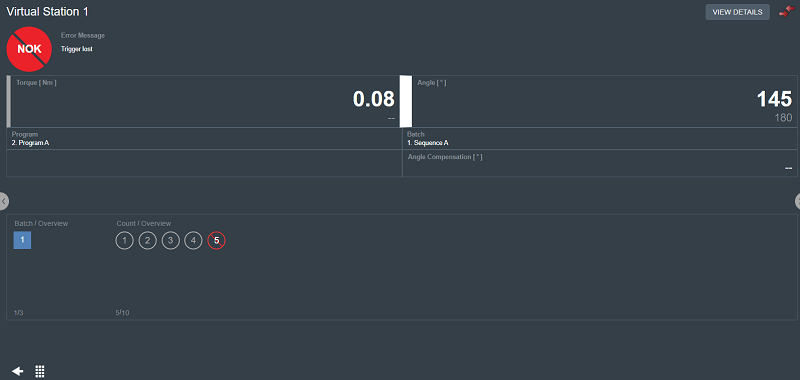
正方形代表一个批次序列中的每一个批次。当前选定的批次带有蓝色背景。包含 NOK 拧紧的批次带有红色边框和一条红色对角线。
圆圈代表每一个批次中的每一次拧紧。NOK 拧紧带有红色边框和一条红色对角线。










































